iPadOS 13 提升 iPad 生产力
iPadOS 13 显著增强了 iPad 的工作效率,其改进之处首先体现在主屏幕上。用户现在可以将“今日视图”小组件固定在平板电脑主屏幕的左侧边栏中,从而更加便捷地访问常用的快捷操作。
如何访问 iPadOS 13 中的今日视图
以往,在 iPad 上“今日视图”是以独立页面的形式呈现的。在 iPadOS 13 中,它则以屏幕左边缘的列的形式出现。只需在最左侧的主屏幕上向右滑动,即可调出小组件面板。
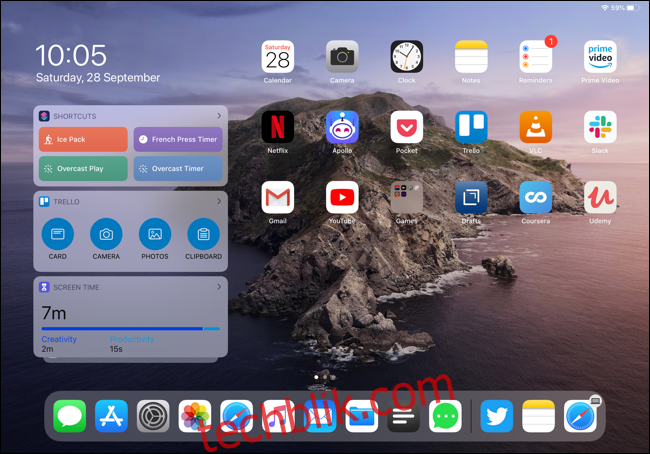
当设备处于横向模式时,应用图标网格会自动缩小,以便与“今日视图”面板并列显示。向左滑动即可隐藏该面板。若处于纵向模式,在主屏幕向右滑动则会在屏幕顶部显示“今日视图”面板,此时图标会呈现模糊效果。
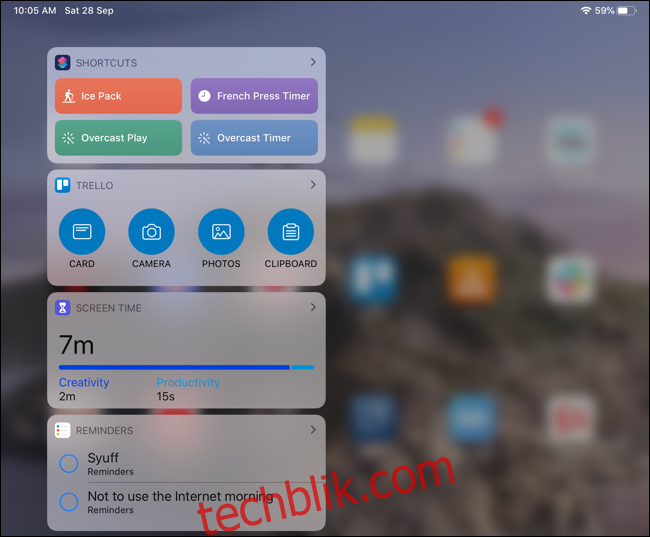
如何向“今日视图”添加小组件
初次使用“今日视图”的用户需要先向此界面添加小组件。请滚动至“今日视图”部分的底部,然后点击“编辑”按钮。
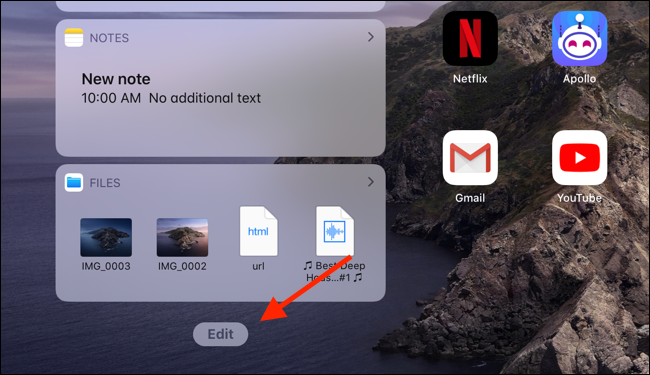
此时,您会看到已启用小组件的列表。列表左侧边缘显示“减号”图标,右侧边缘显示“手柄”图标。您可以点击“减号”按钮,然后选择“移除”来从“今日视图”中删除现有的小组件。
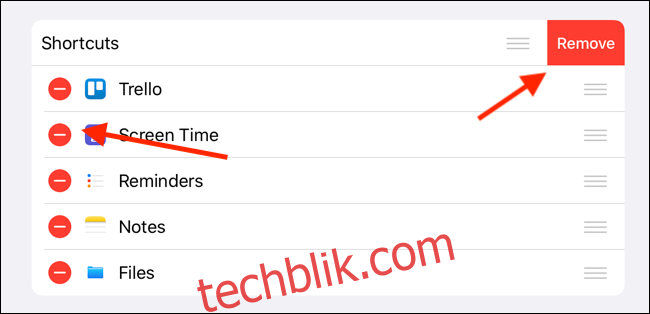
通过点击并按住“手柄”图标,可以重新排列列表中的小组件顺序。
向下滚动即可查看“更多小组件”部分。此处会显示已安装应用程序的所有可用小组件。要将小组件添加到“今日视图”,只需点击小组件旁边的绿色“+”图标。
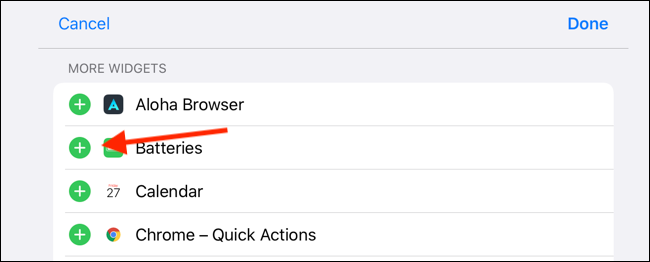
如何将“今日视图”小组件固定在主屏幕上
如果您经常使用小组件作为快捷方式,那么将“今日视图”面板固定在主屏幕上会更加方便。这样,您最常用的小组件在您解锁 iPad 后即可立刻呈现。
为此,请在最左侧的主屏幕上向右滑动以打开“今日视图”面板。然后滑动至“今日视图”面板的底部,点击“编辑”按钮。在此界面中,选择“保持在主屏幕上”旁的开关。
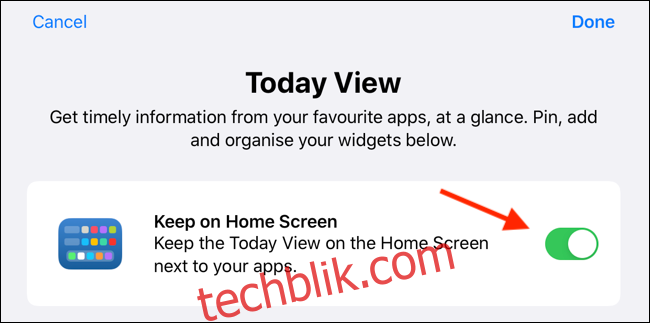
操作完成后,下方会新增一个“固定收藏夹”部分。现在,您可以将列表中的任何小组件拖动至“固定收藏夹”部分,从而将它们固定在主屏幕上。
点击并按住小组件旁的“手柄”按钮,然后将其移动到“固定收藏夹”部分。
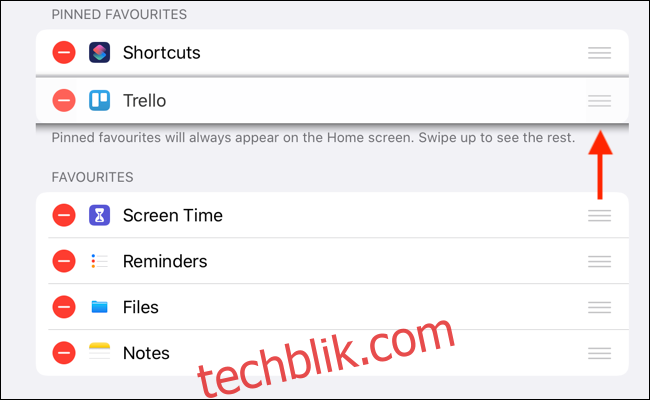
完成固定后,这些小组件将始终显示在主屏幕上。向上滑动可以显示列表中所有其他的小组件。
若要进一步提高在 iPad 上的工作效率,建议尝试配合鼠标使用。